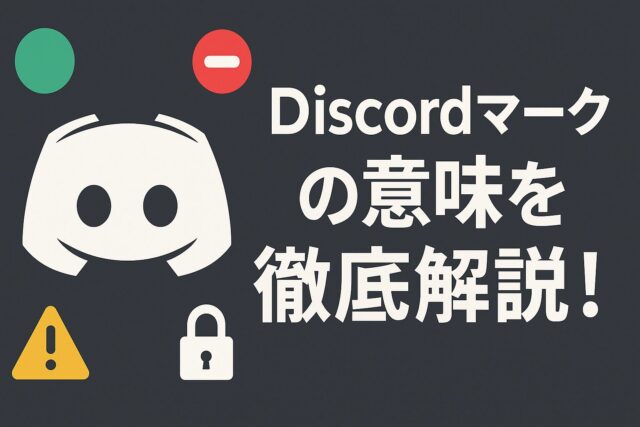Discordを使っていると、ユーザー名の横やチャンネル一覧にさまざまなマークが表示されます。
緑や赤、灰色の丸、鍵マーク、ビックリマークなど、どれも見慣れているようで実は意味を正確に理解していない人も多いのではないでしょうか。
これらのマークは単なるデザインではなく、オンライン状態や通話中、通知設定、サーバー権限などを瞬時に伝えるための重要なシグナルです。
意味を知ることで、誤解のないスムーズなコミュニケーションが取れるだけでなく、通話のトラブル回避や通知整理、配信管理にも役立ちます。
この記事では、Discordで表示されるマークの種類と意味、そしてそれを効果的に活用するための方法を詳しく解説します。
初心者はもちろん、長年使っている人でも「そうだったのか!」と発見がある内容です。
Discordマークの種類と役割

マークの重要性とその役割
Discordのマークは、単なる装飾ではなくユーザー同士の意思疎通を助ける視覚的言語です。
これらのマークを理解することで、相手の状況やサーバー内の状態を瞬時に判断でき、よりスムーズなやり取りが可能になります。
例えば、オンライン・取り込み中・退席といったステータスは、メッセージ送信のタイミングを見極める助けとなります。
また、チャンネルに付いた鍵マークや通知マークは、権限や設定状況をひと目で把握するための重要な手がかりです。
つまり、Discordのマークはコミュニケーションの効率を高め、誤解を防ぐための「非言語的インターフェース」といえるでしょう。
- 状態の可視化: オンライン/取り込み中/配信中など、在席状況や行動状態を色や形で即座に伝えます。相手が今どんな状況かを判断できることで、ビジネスチャットでもプライベートでも適切な距離感を保てます。
- 機能のショートカット: マイク・スピーカー・画面共有など、各種操作の入口をアイコン化し、クリック一つで実行できます。たとえばミュートやビデオオンなど、通話操作の基本がすべてアイコンから行えるよう設計されています。
- 通知の要約: 未読やメンション数を赤丸で表示し、重要な情報を見逃さない工夫がされています。通知バッジの数字や色の違いによって、優先度や新着状況を素早く把握できます。
- 安全と権限: 鍵(🔒)は非公開チャンネルを示し、チェックマークは認証済みアカウントを意味します。これにより、どのチャンネルが信頼できる情報源かを一目で判断可能です。また、モデレーション権限を持つユーザーには盾マークが表示されることもあります。
代表的なDiscordマークの種類
以下では、Discordでよく目にするマークをカテゴリーごとに整理しました。
各マークの意味を理解しておくことで、トラブルを回避し、サーバーをより快適に運営できます。
- ステータス系: 緑(オンライン)、黄(退席/アイドル)、赤(取り込み中/Do Not Disturb)、灰(オフライン/非表示)、紫(配信中)など。これらは活動状況を示し、ユーザー同士の関係性を円滑に保つサインです。
- 通話・音声系: マイク(ミュート/解除)、ヘッドホン(スピーカーミュート)、電話/受話器、波形・電波アイコン(接続品質)。音声関連のトラブル時にはまずここを確認するのが基本です。
- チャンネル種別: #(テキスト)、📢(アナウンス)、🔊(ボイス)、🎙️(ステージ)、🧵(スレッド)、🗂️/🧩(フォーラム)など。チャンネルの目的を示すマークを把握することで、投稿ミスや混乱を防げます。
- 通知・管理: 🔔(通知設定)、📌(ピン留め)、@(メンション)、赤丸の数字(未読件数)。これらは情報の整理やタスク管理に役立ち、アクティブなサーバー運営を支えます。
- 安全・権限: 🔒(ロック=非公開/権限必要)、盾やチェック(公式/認証/モデレーション関連)。信頼性を確保するためのマークであり、詐称や荒らし防止のために重要です。
- プロフィール・バッジ: Nitroやサーバーブースト(⬆️/💎)、公式・パートナー・HypeSquadなどの記章。ユーザーの活動歴やサポート度を示し、コミュニティの信頼形成に役立ちます。
これらのマークを意識的に使い分けることで、Discordの見た目だけでなく、機能面でも効率的な利用が可能になります。
オンラインステータスマークの意味
このステータスマークは、ユーザーの活動状況や意図を色と形で表す重要なサインです。
単なるオンライン表示ではなく、相手が「今話しかけてよいか」「作業中なのか」「配信しているのか」などを判断するための目安になります。
以下の表では、一般的な色に加えて具体的な利用シーンやユーザー心理も詳しく解説します。
| 色/アイコン | 名称 | 意味・挙動 | 使いどころ |
|---|---|---|---|
| 緑 | オンライン | 通常の在席。通知は通常通り。リアルタイムで反応できる状態。 | 会話・通話を受けたいとき、他ユーザーと積極的に交流したいときに最適。 |
| 黄(月形) | アイドル/退席 | 操作がない時間が続くと自動設定されるが、手動でも可能。軽い離席状態を示す。 | 離席中だが完全不在ではないことを伝えたい場合に便利。長時間の放置時にも自動適用される。 |
| 赤 | 取り込み中(DND) | 通知を抑制。相手にはオンライン表示されても、通知音などは鳴らない。 | 集中作業・配信・会議中に最適。作業効率を落とさずに他者への気配りもできる設定。 |
| 灰 | オフライン/非表示 | 実際にオフライン、または非表示設定でオンラインでもオフラインのように見せる。 | 在席を知られたくない、静かに作業したいときにおすすめ。DMは受信できるため柔軟に使える。 |
| 紫(LIVE) | 配信中/ストリーミング | TwitchやYouTube配信などと連携、または画面共有時に表示。配信者向けの特別表示。 | 視聴者に配信中であることを知らせたいときや、ライブ配信の可視化に利用。 |
これらのステータスは、ビジネス利用でも大切な役割を持ちます。
チームメンバーが「DND」であれば話しかけるタイミングを避けることができ、「緑」であればリアルタイムで相談が可能と判断できます。
また、非表示(灰)を使えば在席していても静かに作業を進めたいときに便利です。
ユーザーの行動意図を色で伝えることで、言葉を交わさずとも状況共有ができるのがDiscordの強みです。
加えて、ステータスは自動・手動の両方で切り替え可能です。
自動アイドルは操作が数分間なかった場合に切り替わり、手動設定では任意の状態を選択できます。
これを理解しておくと、他人のステータス変化を誤解せずに済みます。
さらにNitroユーザーなどではカスタムステータス(絵文字+テキスト)を設定することも可能で、作業内容や気分を軽く共有する手段としても活用されています。
通話中・取り込み中マークの詳細
Discordでは通話や会議中、ユーザーの状態を示すアイコンが細かく表示されます。
これらのマークを理解することで、通話時のトラブルを防ぎ、よりスムーズなやり取りが可能になります。
特にボイスチャンネルやステージイベントでは、マークの理解が円滑なコミュニケーションの鍵になります。
- 受話器/波形アイコン: ボイスチャンネルに参加している状態を示します。緑色の円が名前の周囲に表示されている場合、そのユーザーが現在発言中であることを意味します。複数人の会話では、誰が話しているかを視覚的に判断できるため便利です。また、波形の動きはリアルタイムの音声入力を表し、マイクが機能しているかどうかの確認にもなります。
- マイク(斜線): 自分のマイクがミュート状態を示します。アイコンを再クリックすれば解除可能です。サーバー管理者がサーバーミュートを設定している場合、自分では解除できないため、管理者に連絡する必要があります。ミュート中は他の参加者には声が届かないため、会議中や雑音の多い場所での配慮に使うと良いでしょう。
- ヘッドホン(斜線): 自分のスピーカーやヘッドセットをオフにしている状態です。相手の声を受け取らない「ディーフンモード」とも呼ばれ、集中作業中や音声を一時的に聞きたくない場合に便利です。ただし、会話に復帰する際は解除を忘れないよう注意しましょう。ヘッドホンのマークが赤いときは、音声出力が完全に遮断されていることを意味します。
- 赤ステータス+ベル斜線: 「取り込み中(Do Not Disturb)」設定を示し、すべての通知を抑制します。通話中に集中したいときや、録音・配信中などで外部の通知を避けたい場合に有効です。ステータスを赤にすることで、他のユーザーにも「今は話しかけないで」というサインを送れます。
- 画面共有(モニター/矢印): 画面を配信している状態を表します。共有中のユーザー名にはアイコンが付き、通話タブにも同様のマークが表示されます。配信中は負荷がかかるため、画面品質や接続速度にも注意が必要です。配信を終了する際は、モニターアイコンを再度クリックして停止します。
さらに、通話中には接続状態を示す信号アイコンや電波強度のバーが表示されることもあります。
これらは通信品質を表し、バーの本数が少ない場合は回線が不安定であることを意味します。
加えて、通話メンバーリストの横に「音声検出中」や「エコーキャンセル中」などの情報が出る場合もあり、技術的な状態を確認するのに役立ちます。
こうしたマークを理解しておくことで、音声トラブル時に原因を素早く突き止め、適切に対応することができます。
また、ステージチャンネルでは発言者とリスナーの違いを明確にするためのアイコン(マイク付き人型や挙手機能の矢印など)も表示されます。
これにより、誰が発言権を持っているのかが視覚的に分かり、イベント進行を円滑にします。
日常の会話から公式イベントまで、Discordの通話関連マークを理解することは、快適な音声コミュニケーションの第一歩です。
ビックリマークの使用例と意味
Discordにおけるビックリマーク(!)は、単なる注意喚起ではなく、通信状態・設定・安全管理に関わる重要なサインです。
見落とすとメッセージが送れていなかったり、通話が不安定だったりする可能性があります。
特に初心者は、このマークが出た際に焦らず原因を確認することが大切です。
ここでは代表的な3つのケースに加え、応用的な使われ方も含めて詳しく説明します。
- メッセージ送信失敗: 送信欄やメッセージ横に赤いビックリマーク(!)が出た場合は、ネットワーク不良・権限不足・ファイルサイズ超過・接続タイムアウトなど、さまざまな要因で送信エラーが発生しています。クリックするとエラーの詳細や再送ボタンが表示されることが多く、手動で再送信または削除が可能です。サーバーが一時的に不安定な場合もあるため、数分待ってから試すと解決することもあります。また、権限エラーが原因なら管理者に確認が必要です。
- 接続警告: 通話UIやボイスチャンネルの上部にビックリマークや黄色い警告アイコンが表示される場合、**高レイテンシ(通信遅延)やパケットロス(通信欠損)**が起きています。音声が途切れたり、相手の声が聞こえにくくなったりするのはこのサインの典型例です。サーバーリージョンを変更する、Wi-Fiを再接続する、有線LANを使用するなどで改善が期待できます。特に配信者や会議利用者は、この警告を放置すると音質に影響するため要注意です。
- 権限・安全設定の注意: Discordの設定画面やチャンネル管理で「!」が表示されることがあります。これは、アクセス権限の不備やセキュリティ設定の見直しを促すマークで、特定の操作を行う前に確認を求めるサインです。たとえば、ボイスチャンネルに外部ユーザーを招待する場合や、Botの管理権限を変更する際に出現します。表示内容をよく読み、推奨される手順に従うことで安全に利用できます。
さらに、ビックリマークはシステム通知の一部として使われることもあります。
たとえば、デバイスのマイクやカメラが認識されない場合、アプリの上部に赤い「!」マーク付きのバーが出て、「入力デバイスが見つかりません」といったメッセージが表示されます。
これは単なるエラーではなく、ハードウェア接続やOS側の権限問題を知らせるアラートでもあります。
PCやスマホの設定を確認し、必要に応じてアプリを再起動しましょう。
※未読・メンションは通常「赤丸の数字」や「@」で表示されます。ビックリマークは失敗/警告/安全確認の意味で使われるのが基本であり、問題発生時の「最初のサイン」として見逃さないようにしましょう。
非表示マークとその影響
Discordの「非表示(Invisible)」モードは、他のユーザーから見えない形でオンライン活動を続けるための便利な機能です。
特に作業に集中したいときや、周囲に気づかれずにサーバーの様子を確認したいときに活躍します。
しかし、この設定にはメリットとデメリットの両面が存在します。
- 非表示(Invisible): 自分はオンラインでも周囲にはオフライン(灰)に見える。この設定を有効にすると、他のユーザーからは完全にオフライン状態として扱われるため、通知や通話の誘いを避けたい場合に役立ちます。ただし、サーバーによってはアクティブ率が下がったように見えてしまうため、誤解を招くこともあります。
- 受信: 非表示中でもDMやメンションは受け取れる(通知設定に依存)。つまり、裏で活動していても重要なメッセージを逃すことはありません。スマホ通知がオンの場合はリアルタイムに受け取ることも可能で、静かに行動しつつ情報収集を続けることができます。非表示中に返信しても、相手からは「オフラインのはずなのに返事が来た」という驚きを与えるケースもあります。
- 追加の効果: 非表示状態でも、通話に参加したり画面共有を開始したりすることができます。自分が参加していることはチャンネル参加者には見えますが、一般的なサーバーリスト上では表示されません。これにより、限定的な活動をしたいユーザーにとって柔軟な動作が可能です。
- 注意点: サーバー運営・モデレーション時は、非表示だと反応が遅い印象を与えることがあります。特に新規メンバー対応やトラブル対応を担う立場では、他のユーザーから「管理者がいない」と誤解されることがあります。そのため、必要に応じて一時的にオンライン表示に切り替えると信頼性が保たれます。また、非表示のまま複数アカウントで操作すると混乱を招く場合もあるため、運営チーム内での連携ルールを決めておくとよいでしょう。
さらに、非表示モードを活用する上では、通知設定のカスタマイズが重要です。
サーバーごとに通知のON/OFFやメンション通知の種類を細かく設定することで、必要な情報だけを受け取りつつ静かな作業環境を維持できます。
こうした工夫を取り入れることで、非表示モードを「ただ隠れるための設定」ではなく、「集中と管理を両立する便利ツール」として活用できるようになります。
マークの活用方法

デバイス別マークの見方と操作方法
PC(デスクトップ/ブラウザ)
- 左下のプロフィールアイコンをクリック→ステータス(オンライン/アイドル/DND/非表示)を即変更。さらに、自分のカスタムステータスを設定して「作業中」「打ち合わせ中」などのメッセージを添えることもできます。
- 通話中は、下部のマイク/ヘッドホン/画面共有アイコンでオン/オフを切替。右クリックで詳細設定(デバイス変更・音量調整など)も可能です。マイク設定の確認は歯車アイコンから「音声とビデオ」メニューで行えます。
- サーバー一覧の赤丸数字=未読を示し、数が多い場合は通知が集中しているサインです。右クリック→既読にする/通知設定で整理可能。特定チャンネルだけ通知を切ることで重要なやり取りを見逃しにくくなります。
- また、ボイスチャンネルに参加中はユーザー名の右側に波形が表示され、発言中かどうかをリアルタイムで確認できます。通話が不安定な場合、接続状態マーク(緑〜赤の信号アイコン)でネットワーク品質を把握するのもポイントです。
スマホ(iOS/Android)
- 左上の自分のアイコン→ステータス変更。DNDは通知を一時停止し、アイドル設定は自動または手動で変更可能。出先での利用時は「非表示」に設定して静かにチェックするのもおすすめです。
- チャンネル上部の**電話・画面共有・人型+**などから通話操作や招待を行えます。スマホ版では通話中にマイクやスピーカー切替、Bluetooth接続などをワンタップで制御できます。
- チャンネル名右の🔔でそのチャンネルの通知を個別に制御。通知音やバナー表示の有無を細かく設定し、用途に応じて静音化も可能です。
- さらに、スマホでは「長押し操作」でメッセージのピン留め、リアクション、返信、削除などをスムーズに実行できます。モバイル通知が煩雑な場合は、アプリ設定の「通知」メニューでサーバー単位のオフ設定を行うと効率的です。
チャンネルやサーバーでのマークの使い方
Discordでは、サーバーやチャンネルごとにマークの種類と意味が細かく分かれており、それぞれが役割を明確に示しています。
これらを理解することで、情報整理やアクセス制御がスムーズになり、サーバー全体の運営効率も高まります。
以下では代表的なマークとその応用的な使い方を詳しく紹介します。
- # テキストチャンネル: 通常のテキスト投稿が行われる基本チャンネル。📌で重要メッセージをピン留めでき、チーム共有や議事録の保管にも便利です。メッセージにリアクションを付けて投票やアンケート機能のように使うことも可能です。Botを導入すれば自動返信やコマンド実行にも対応できます。
- 🔊 ボイスチャンネル: 音声通話や会議、作業通話に使用されるチャンネル。現在の参加人数や発言中のユーザーが視覚的に表示されます。🔒はロール権限で限定公開を示し、特定グループ専用の打ち合わせ部屋を作る際に重宝します。音声品質マークや接続状態を確認してトラブル対策も可能です。
- 📢 アナウンスチャンネル: 公式発表やイベント案内など、情報発信に特化したチャンネル。他サーバーにフォロー配信できるのが特徴で、広報活動や連携コミュニティの情報共有に最適です。フォロワーサーバーに自動転送されるため、効率的な告知運営が実現します。
- 🧵 スレッド: 特定の話題を1本にまとめ、他の会話と区別できる便利な機能。赤丸マークで新着を確認でき、議論の流れを追いやすくなります。長期的なテーマや質問スレッドを作る際に役立ち、整理された会話が可能になります。スレッドは一定期間アクティビティがないと自動的にアーカイブされるため、情報の整理にも役立ちます。
- 🎙️ ステージチャンネル: 大人数向けの発表・公開イベント・トーク配信などに適した形式。挙手機能を使えばリスナーが発言希望を出せ、モデレーターが許可することで発言できるようになります。セミナーや公開収録に活用されることが多く、マークの表示で誰が発言者・リスナーかが一目でわかります。ライブ配信中はステータスが紫に変化する場合もあります。
- 🗂️/🧩 フォーラム: トピック単位で投稿を整理できる新しいチャンネル形式。タグ機能により検索性が向上し、特定のテーマを探しやすくなります。各トピックにはタイトル・本文・画像を添付でき、ブログのように整理された議論を行うことが可能です。コミュニティのFAQや作品投稿などに適しています。
- サーバー認証/公式バッジ: サーバー名横やプロフィールに表示されるチェックや盾マークは信頼性の証です。偽装対策やスパム防止として重要で、特に大規模サーバーではユーザーの安心感を高めます。さらに、パートナーシップサーバーや公式ブランド認証を受けた場合には専用デザインのバッジが付与され、ブランド価値を高める役割を果たします。
これらのマークを意識的に活用することで、サーバーの整理や情報共有、参加者の管理が劇的に向上します。
初心者はまず#や🔊などの基本マークから覚え、慣れてきたらアナウンス・スレッド・フォーラムなど高度な形式を導入していくと効果的です。
マークを理解して使いこなすことが、快適で見やすいDiscordサーバー構築への近道です。
記事のまとめ
Discordのマークは、ユーザー同士のコミュニケーションを円滑にするための「言葉のいらないサイン」です。
緑・黄・赤・灰・紫のステータスカラーは在席状況を示し、マイクやヘッドホンのアイコンは通話の状態を知らせ、ビックリマークはエラーや警告を伝えます。
また、🔒や📢などのチャンネルマークは、サーバーの構造や権限を理解する上で欠かせない指標です。
これらを正しく読み取れるようになれば、相手の状況を自然に把握し、メッセージ送信や通話のタイミングを最適化できます。
さらに、通知設定(🔔)やピン留め(📌)などの機能を使いこなせば、必要な情報だけを効率的に管理できるようになります。
Discordはマークを通してユーザーに「今、何が起きているか」を伝える設計がなされており、それを理解することが快適なオンラインコミュニケーションへの第一歩です。
日常的に利用するマークの意味をしっかり押さえて、あなたも今日からDiscord上級者を目指しましょう。